导读大家好,我是极客范本期栏目编辑小范,现在为大家讲解以上问题。最近有小伙伴咨询边肖关于PS如何合成人物穿插在照片中的三维特效。这里有一
音频解说
最近有小伙伴咨询边肖关于PS如何合成人物穿插在照片中的三维特效。这里有一个PS合成人物穿插在照片中的教程方法。有需要的小伙伴可以了解一下。
1.创建新的画布1024*649px。
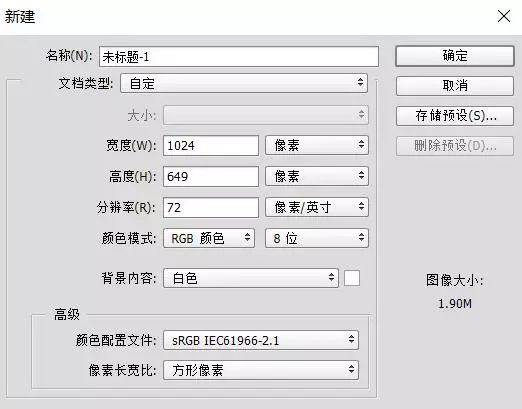
2.新建一个背景图层,填充白色,做图层样式的渐变叠加(两次,数值如图)。

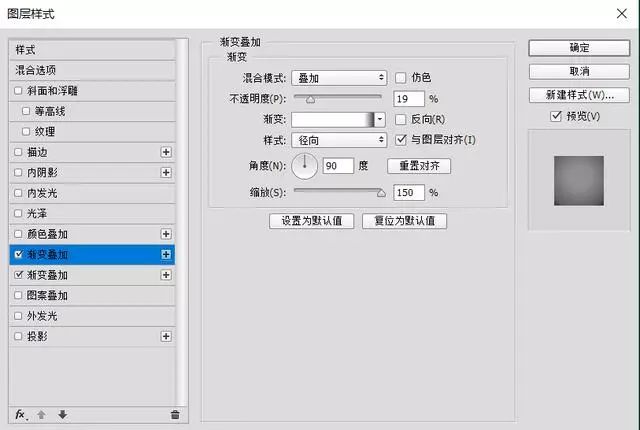

3.找一张素材图片,用蒙版工具挑出人物,放在画布上,放在背景层上面。
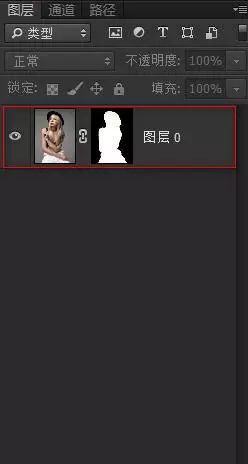
4.使用钢笔工具绘制如图所示的两个形状,调整图层并将其放置在人物图层下。
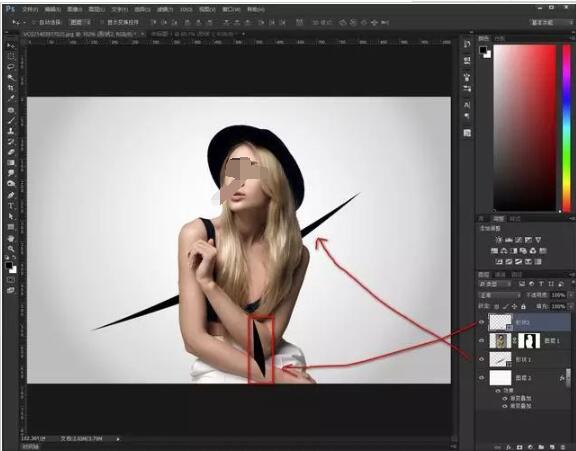
5.用鼠标选择形状1图层的缩略图,按住Ctrl键并单击,找出形状1的选定区域。
PS:如何合成罐中橙色海报,PS:绘制罐中橙色海报。
小伙伴们,你们知道PS是怎么合成罐头橘子海报的吗?今天边肖很高兴和大家分享PS画罐和橘子海报的教程技巧。如果你感兴趣,你可以了解他们。

6.使用套索工具绘制如图所示的区域,然后按住shift Ctrl I反转选择,选择图形图层蒙版的缩略图,用黑色填充进行蒙版。

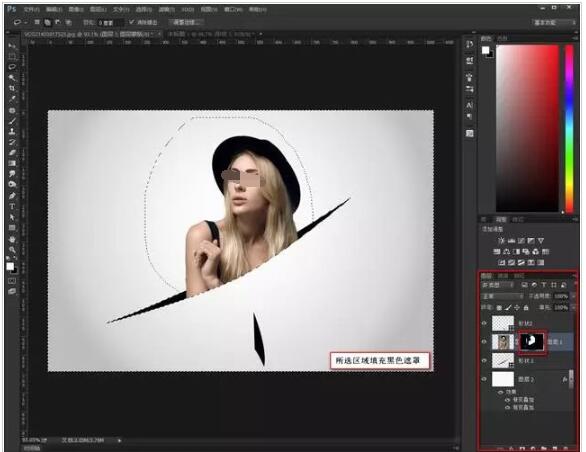
7.用钢。
笔工具选出胳膊的选区(钢笔路径转换为选区:Ctrl+回车键),在人物图层的蒙版上填充白色让胳膊显现出来。
图层转换为选区:Ctrl+回车键
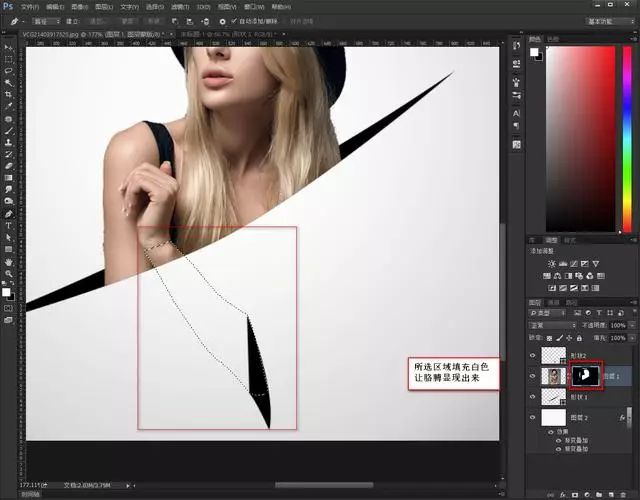

8.最后在胳膊处添加投影,制造穿插的纸张投影效果
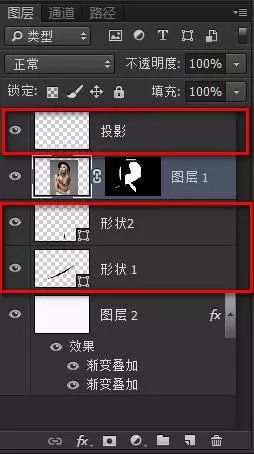
9.最后大功告成。完成图

以上这里为各位分享了PS合成人物穿插在照片的教程。有需要的朋友赶快来看看本篇文章吧!
